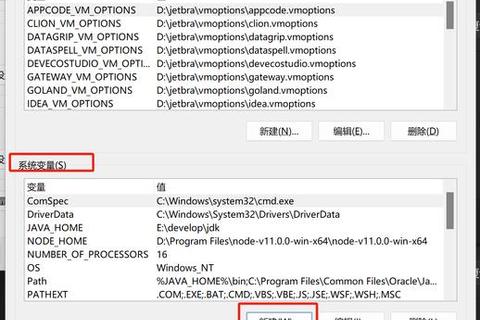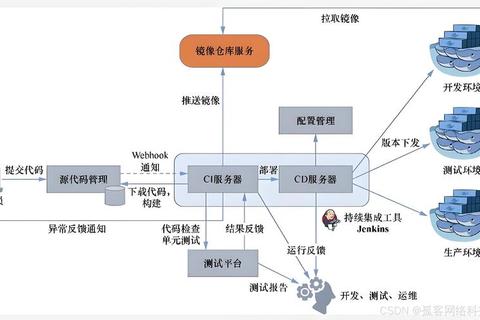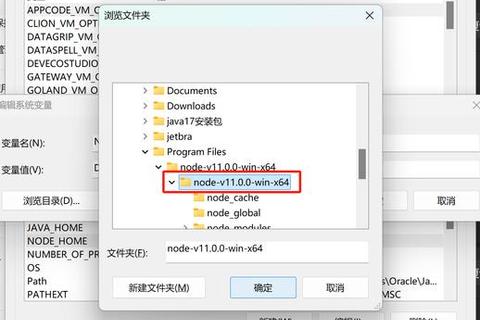Node.js是一个基于Chrome V8引擎的JavaScript运行环境,它使得JavaScript可以在服务器端运行,实现了前后端语言的统一。Node.js的安装过程相对简单,以下是详细的步骤和方法:
下载Node.js安装包
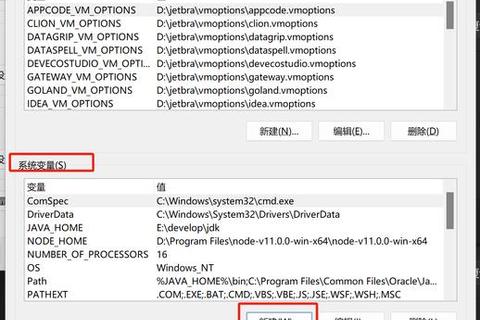
1. 访问官网:Node.js的官方网站提供了最新版本的下载链接。您可以访问 [Node.js官网] 下载适合您操作系统的安装包。
2. 选择版本:Node.js提供了两种版本供您选择:
LTS(Long Term Support)版本:长期支持版本,推荐用于生产环境。
Current版本:包含最新功能的版本,适合本地开发和测试。
安装Node.js
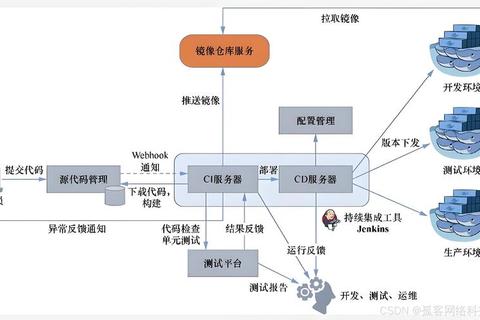
1. Windows系统:
双击下载的安装包,按照安装向导的提示进行安装。
在安装过程中,勾选“Add to PATH”选项,这将自动将Node.js添加到系统环境变量中。
完成安装后,打开命令提示符或PowerShell,输入 `node -v` 和 `npm -v` 命令,如果显示出版本号,则表示安装成功。
2. Linux系统:
使用包管理器进行安装,例如在Ubuntu系统中,可以使用以下命令安装Node.js:
bash
sudo apt update
sudo apt install -y nodejs npm
或者使用Node版本管理器(如nvm或fnm)来安装指定版本的Node.js。
3. macOS系统:
下载.pkg安装包,双击进行安装。
安装完成后,在终端中输入 `node -v` 和 `npm -v` 命令,验证安装是否成功。
配置环境变量(可选)
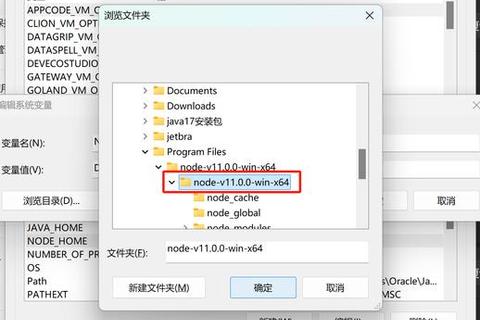
1. 修改全局模块路径和缓存路径:
Node.js默认将全局模块安装到 `C:Users您的用户名AppDataRoaming
pm` 目录下,为了减少C盘空间占用,可以将其修改到其他目录。
在Node.js安装目录下创建 `node_global` 和 `node_cache` 两个文件夹。
打开命令提示符,输入以下命令:
bash
npm config set prefix "您的node_global文件夹路径
npm config set cache "您的node_cache文件夹路径
例如:
bash
npm config set prefix "D:
odejs
ode_global
npm config set cache "D:
odejs
ode_cache
然后,将 `node_global` 文件夹路径添加到系统环境变量的 `Path` 中。
2. 设置npm镜像(可选):
由于npm的默认镜像在国外,下载速度可能较慢,可以将其更换为国内镜像。
打开命令提示符,输入以下命令:
bash
npm config set registry
验证是否设置成功:
bash
npm config ls
安装cnpm(可选):
bash
npm install -g cnpm registry=
验证cnpm是否安装成功:
bash
cnpm -v
用户使用反馈
1. 安装成功验证:
许多用户在安装完成后,通过在命令行中输入 `node -v` 和 `npm -v` 命令来验证Node.js和npm是否安装成功。如果正确显示出版本号,则表示安装成功。
2. 环境配置:
一些用户提到,在安装完成后,需要配置环境变量,尤其是在Windows系统上,需要将Node.js的安装路径添加到系统环境变量中,以便在任何目录下都能使用Node.js命令。
3. 使用Node.js进行开发:
用户在安装Node.js后,可以使用npm来安装各种所需的包和依赖项。例如,用户可以通过 `npm install express` 命令来安装Express框架,这是一个常用的Node.js Web应用框架。
4. 版本管理:
对于需要在不同项目中使用不同Node.js版本的开发者,使用Node版本管理器(如nvm或fnm)可以方便地在不同版本之间切换。
以上信息综合了多个来源的内容,包括最新的安装教程和用户反馈,确保了内容的时效性和准确性。在安装Node.js时,请根据您的操作系统和具体需求选择合适的安装方法,并按照步骤进行操作。
标签: 注意事项
流程